Как да преинсталирате Windows 8 без загуба на файлове и програми
Започвайки с Windows 8, Microsoft вижда необходимостта от подобряване на архивиране и възстановяване функционалност. Нова програма, уместно наречена "Refresh", включена в предстоящия операционната система и ще позволи инсталирането на Windows и приложения толкова лесно, колкото е възможно.
Обновяване го прави лесно да се възстанови вашата операционна система в първоначалното му състояние, без да сваляте приложения на метрото, лични файлове, потребителски акаунти и настройки, направени по време на първоначалната настройка. Също така запазените мрежови връзки, BitLocker (и BitLocker To Go), настройките за шифроване, и даването на буквата на устройството. От друга страна, настолни приложения ще бъдат премахнати, а настройките на защитната стена, тип файл асоциации, както и на дисплея ще се върне към стойностите по подразбиране. Според блога на Microsoft за инсталиране на Windows 8 Функцията за актуализиране не пази по подразбиране на горните данни, тъй като софтуерът е вероятно да доведе до намаляване на проблеми с производителността или стабилност.
Когато стартирате на опресняване действа като инструмент за възстановяване на системата от преинсталиране на Windows, а след това vosstanovlivaet данни от резервно копие, автоматично причинява компютъра обратно до състояние на "по подразбиране".
Как да запазите вашия работен плот с молба Recimg
Refresh може да бъде допълнително конфигуриран с помощта на инструмента на командния ред, наречен Recimg. С този инструмент можете да създадете потребителски образ, който Refresh ще бъдат използвани за възстановяване на вашия компютър.
Това ще инсталирате Windows, стартирайте първоначалната конфигурация, създаване на потребителски акаунти, инсталиране на всички любимите си приложения и конфигуриране / персонализиране на операционната система.
Независимо от резервната ограничения, включително несъвместимост с някои настолни приложения - Използване на Windows 8 Обновяване инсталация ще отнеме по-малко от половин час. Освен това, докато тя не включва използването на командния ред, за да инсталирате Windows, тя отнема само няколко кликвания, за да всъщност се възстанови.
Създаване на потребителски база на изображението
След като инсталирате любимите си приложения и да получават операционната система, трябва да се създаде нов имидж, който ще бъде новият основната линия за инструменти Refresh Windows 8. Изпълнявай като администратор ". Отваряне на нов команден ред, намирането на" CMD "на началния екран Etpu Старт, с десния щракнете върху икона командния ред, изберете "Run като администратор - Изпълнявай като администратор".
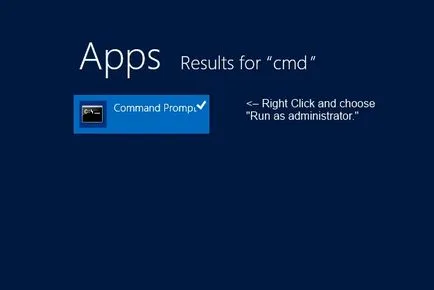
Сега трябва да се извърши проста команда за създаване на нов имидж. Въведете следната команда - recimg / CreateImage E: \ резервни копия \ - и натиснете Enter.
Позицията на "E: \ резервни копия" в горния пример, командите могат да бъдат заменени с произволна директория по ваш избор. Можете да изберете някоя папка на назначено устройство и Recimg полезност ще създаде папка (и), както е необходимо.
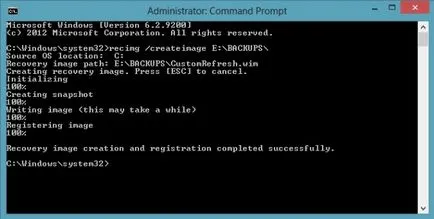
- Документи и настройки
- MSOCache
- Program Files
- Program Files (x86)
- ProgramData
- потребители
- Windows OS
- Bootmgr (файл)
- BootNXT (файл)
- hiberfil.sys
- InstallRPLog.txt
- pagefile.sys
- swapfile.sys
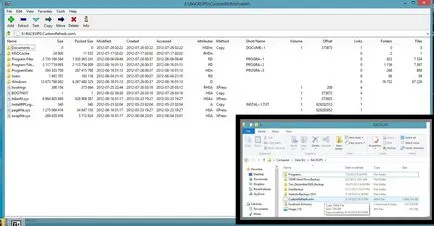
CustomRefresh.wim файл, създаден recimg, е показан в Windows Explorer и отворен 7-Zip (добавям)
Това е всичко, което е необходимо за възстановяване на процеса на създаване. Това може би е добра идея да се включат в този файл CustomRefresh.wim цялостна стратегия за архивиране. Ако оригиналния файл е изгубен или povrezhdenmozhno място архивирането на същото място, и той ще работи. За да проверите това, можете да отворите нов команден ред като администратор и използвайте recimg / showcurrent за показване на текущата конфигурация на стоките изображение. За да промените, можете да използвате recimg / SetCurrent E: \ Backup \. файл за регистрация на ново място CustomRefresh.wim.
Процесът на възстановяване се извършва с помощта на новия инструмент и Refresh е в "Настройки PC" Метро-приложения или в околната среда за възстановяване на Windows 8 (ако компютърът не може да се зареди Windows правилно). Във всеки случай, това е прост процес, който може да бъде завършена без да използвате командния ред.
Ако Windows не може да се стартира, ще трябва да използвате средата за възстановяване (Windows RE) и изберете Refresh в разширените опции. (Съвет: Можете ръчно да получите да се използват възможностите за стартиращи WinRE кликнете Shift + ляв клик (докосване) иконата изключване В противен случай, трябва автоматично да се стартира WinRE, ако един нормален Windows стартиране спря да работи ..)
то Банинг, ще бъде в състояние да започне процеса на надграждане от Windows 8 (в приложението PC настройки). За да направите това, отворете менюто Charms (район, за да отидете на началния екран), чрез преместване на курсора на мишката в горния десен ъгъл на екрана - или строго прати право, ако на сензорния екран. Преместете мишката върху иконата на Настройки, след което щракнете, за да поставите менюто за настройки на операционната състоянието на страничната лента.
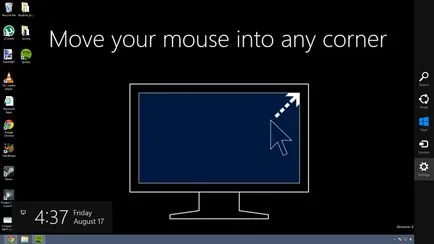
Сега отидете в долния десен ъгъл на екрана и кликнете върху бутона "Промяна на настройките на компютъра".
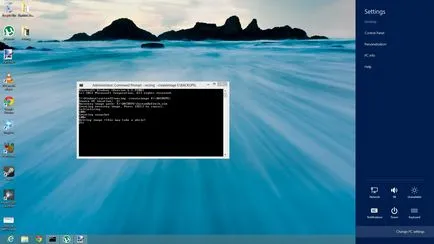
Във версията на Metro UI (Metro интерфейс), за да отворите панела за управление, наречена PC Settings - настройки на PC. От лявата страна на екрана е даден списък на текстови линкове. Кликнете на "General". Сега, от дясната страна на екрана, превъртете надолу, докато не видите "Refresh вашия компютър, без да засягат файлове". Точно под текста има една кутия с текст "Start". Кликнете върху него, за да започнете инструмент Refresh.
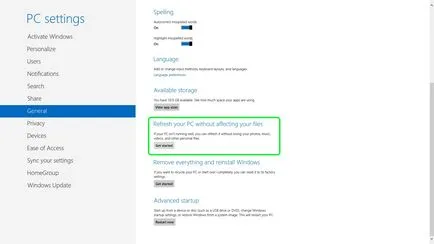
Сега отворете капитанът Освежете вашия компютър.
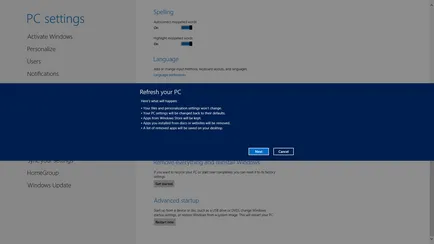
За да започнете, кликнете върху бутона "Напред", в
диалогов прозорец. Кликнете Refresh, за да започнете процеса на възстановяване.
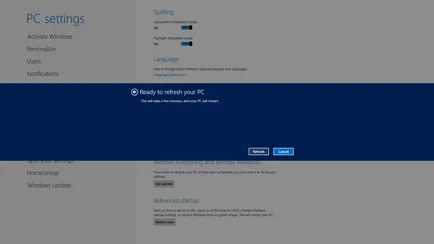
След няколко минути на вашия компютър ще се рестартира. По време на зареждане, логото на Windows се показва в синьо като индикатор, показваща процента на завършване на процеса на възстановяване.
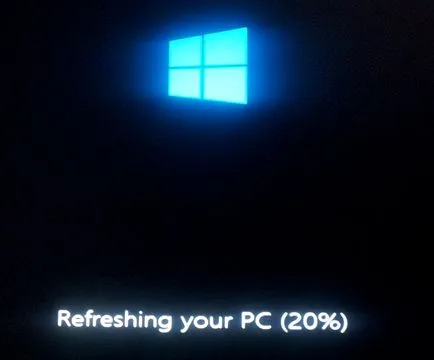
Тя ще отнеме още няколко минути. След като това приключи, тя ще бъде показана на начално обучение анимации настройка, но няма да се налага да минават през създаването на потребителски акаунт или други процеси за монтаж. Вместо това, вие ще бъдете отведени до началния екран.
Обновяване е бърз, но все още не е съвършен
За съжаление, този процес не е надеждна. Всички приложения, които не могат да бъдат възстановени, ще бъдат преместени в нов файл на вашия работен плот, наречена "Дистанционно Apps.html.

Въпреки несъвършенството на опресняване е полезен инструмент, който е лесен за използване и предоставя бърз система намаление на цените, без да прави компромис с личните си файлове.
Оставете Вашия коментар: